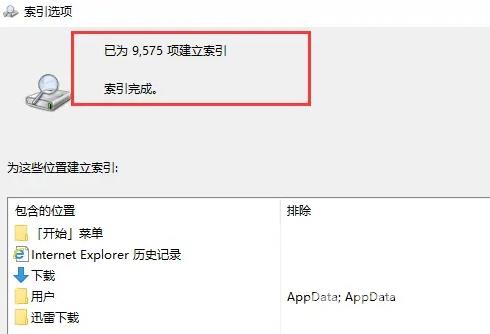win10资源管理器加载很慢解决技巧分享。我们需要去进行电脑的软件详细信息查看或者卸载的时候需要到软件管理中。最近有用户在打开资源管理器的时候发现加载的速度非常慢,需要
win10资源管理器加载很慢解决技巧分享。我们需要去进行电脑的软件详细信息查看或者卸载的时候需要到软件管理中。最近有用户在打开资源管理器的时候发现加载的速度非常慢,需要等待很久的时间。那么今天我们就来看看解决此问题的方法吧。
win10资源管理器加载很慢解决技巧
1、开始-设置。
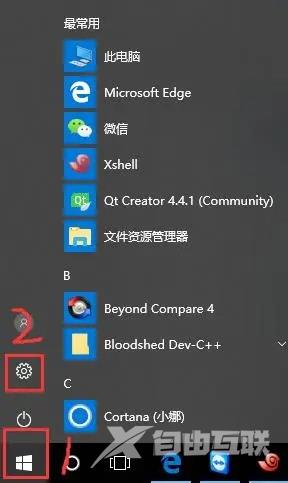
2、在搜索框中输入索引,会有提示索引选项,如果没有,就输入完整的索引选项,回车。
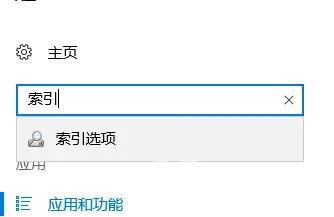
3、选择修改添加需要重建的位置,选择完成后点击确认。
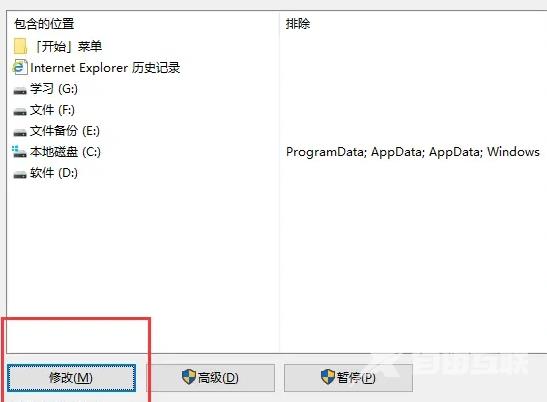
在弹出的窗口中选择需要重建索引的位置。
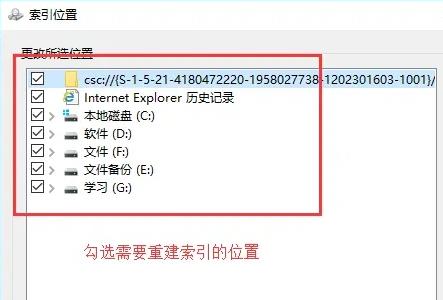
然后选择高级。
说明:因为下面的只是过程说明,为了节省时间没有选择所有的位置,和上图的不一样。具体操作根据实际需要选择。
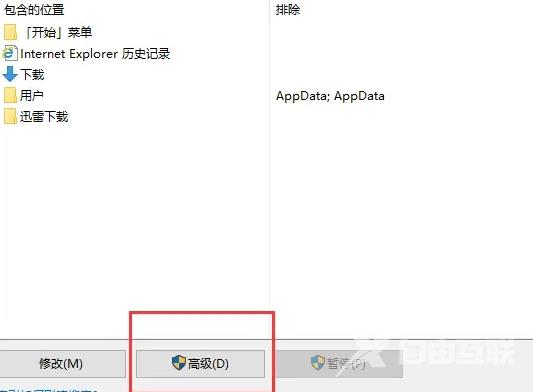
4、选择重建。
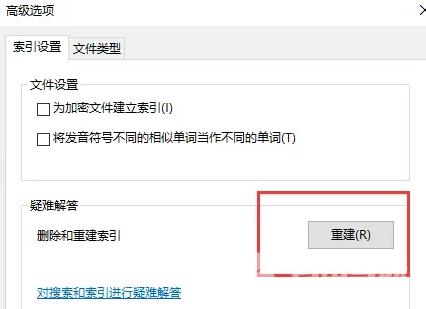
5、这个时候会出现一个提示框,直接点确认。
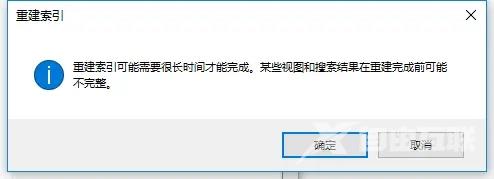
6、等待重建索引。
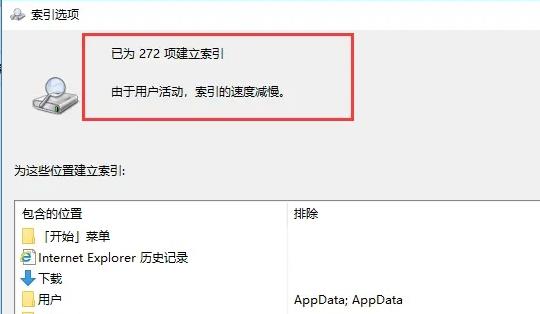
7、重建索引完成,关闭该窗口,关闭文件资源管理器,重新打开。